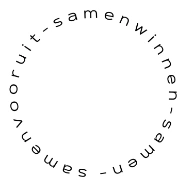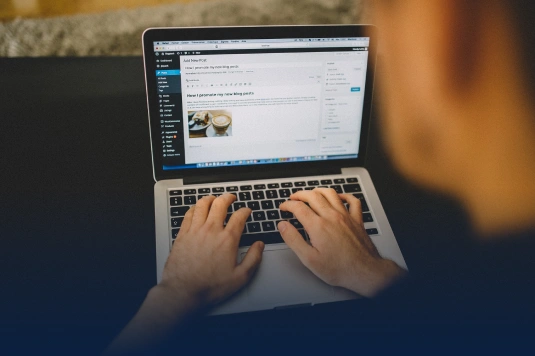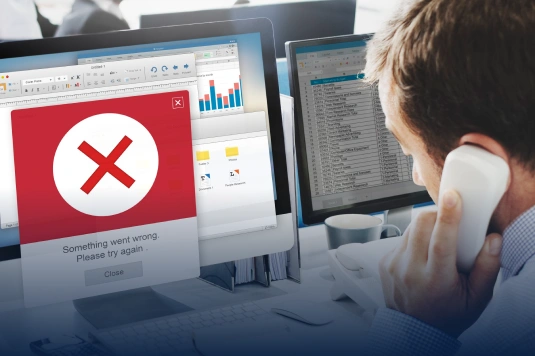Wil je een website maken en heb je gehoord dat WordPress de beste keuze is? Goede keuze! WordPress is flexibel, gebruiksvriendelijk en perfect voor zowel beginners als ervaren webbouwers. Maar hoe installeer je het eigenlijk? Geen zorgen, ik neem je stap voor stap mee door het proces. Toen ik mijn eerste WordPress website installeerde, wist ik nauwelijks wat hosting was. Nu zet ik in een paar minuten een site op. Laten we beginnen!
Stap 1: kies een hosting provider en domeinnaam
Voordat je WordPress kunt installeren, heb je een domeinnaam en hosting nodig. De domeinnaam is het adres van je website (bijvoorbeeld jouwwebsite.nl), en hosting is de ruimte waar je website op draait.
- Domeinnaam kiezen: kies een naam die bij je bedrijf of blog past en makkelijk te onthouden is.
- Hostingprovider kiezen: ga voor een betrouwbare hostingprovider met goede WordPress ondersteuning, zoals SiteGround, Bluehost of Neostrada.
Toen ik mijn eerste website maakte, koos ik een goedkope hostingprovider. Dat leek een goede deal, totdat mijn site traag werd en vaak offline ging. Inmiddels kies ik altijd voor een provider met snelle servers en goede support.
Stap 2: WordPress installeren via de hostingprovider
Veel hostingproviders bieden een één-klik-installatie voor WordPress. Dit is veruit de makkelijkste manier:
- Log in op je hostingaccount.
- Zoek naar de “WordPress Installer” (vaak via cPanel of DirectAdmin).
- Klik op “Installeren” en vul de gevraagde gegevens in (zoals de domeinnaam en een beheerderswachtwoord).
- Wacht een paar minuten en klaar!
Wil je het handmatig doen? Dan moet je WordPress downloaden van wordpress.org, een database aanmaken en de bestanden uploaden via FTP. Voor beginners raad ik de automatische installatie aan.
Stap 3: inloggen en basisinstellingen aanpassen
Je WordPress website staat! Tijd om in te loggen. Ga naar jouwdomein.nl/wp-admin/ en vul je gebruikersnaam en wachtwoord in.
Belangrijke eerste instellingen:
- Permalinks aanpassen: ga naar instellingen > permalinks en kies “berichtnaam” voor SEO vriendelijke URL’s.
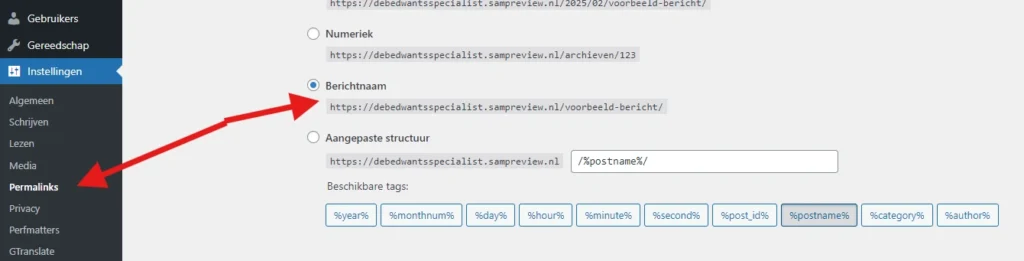
- Website gegevens invullen: bij instellingen > algemeen vul je de titel en ondertitel van je site in.
- Onnodige plugins verwijderen: sommige hostingproviders installeren standaard plugins die je misschien niet nodig hebt.
De eerste keer dat ik WordPress installeerde, vergat ik de permalinks in te stellen. Dat leverde later problemen op met Google en bezoekers. Dus: meteen doen!
Stap 4: kies een thema en pas je website aan
WordPress heeft standaard thema’s, maar je kunt een eigen stijl kiezen:
- Gratis thema’s: te vinden via weergave > thema’s in het WordPress dashboard.
- Premium thema’s: verkrijgbaar op sites zoals ThemeForest en Elegant Themes.
Als beginner begon ik met een gratis thema. Later ontdekte ik dat een premium thema vaak betere support en meer mogelijkheden biedt. Wil je een echt unieke look? Overweeg dan een page builder zoals Elementor of Divi.
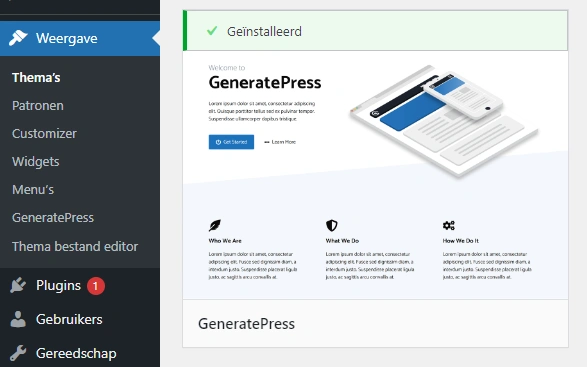
Stap 5: installeer essentiële plugins
Plugins voegen extra functionaliteiten toe aan je website. Maar welke heb je écht nodig?
- Yoast SEO: helpt je website beter vindbaar te maken in Google.
- Elementor: een handige drag & drop page builder.
- WPForms: voor het maken van contactformulieren.
- UpdraftPlus: automatische back-ups maken.
Mijn favoriete plugin? Elementor! Hiermee bouw je zonder code prachtige pagina’s.
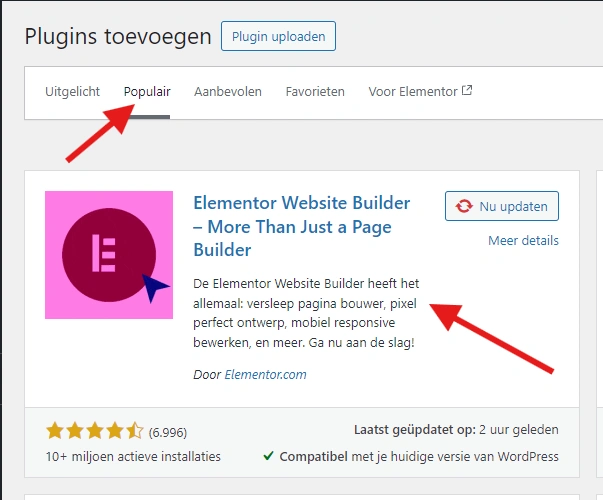
Stap 6: beveiliging en back-ups instellen
Beveiliging is essentieel. Een gehackte website kan veel problemen opleveren.
Dit kun je doen:
- Gebruik een sterk wachtwoord en wijzig de standaard “admin” gebruikersnaam.
- Installeer een beveiligingsplugin zoals Wordfence of iThemes Security.
- Maak regelmatig back-ups met UpdraftPlus of een andere back-up plugin.
Ik heb ooit een site verloren door een malware-aanval. Sindsdien zorg ik ervoor dat ik altijd een recente back-up heb. Beter voorkomen dan genezen!
Alternatieve installatiemethoden
Afhankelijk van je hostingprovider en technische kennis, kan het installatieproces iets anders verlopen. Hieronder enkele alternatieve methoden:
Methode 1: WordPress installatie via een premium hosting provider
Sommige hostingproviders zoals Kinsta en WP Engine bieden een vooraf geïnstalleerde WordPress omgeving. Dit scheelt tijd en moeite.
- Maak een account aan bij de hostingprovider.
- Kies een domeinnaam of koppel een bestaande.
- Volg de instructies om de vooraf geconfigureerde WordPress website te activeren.
- Log in en begin met het aanpassen van je website.
- Deze methode is ideaal als je geen technische kennis hebt en snel aan de slag wilt.
Voordelen:
- Geen technische installatie vereist.
- Geoptimaliseerde hosting voor snelheid en beveiliging.
- Automatische updates en back-ups inbegrepen.
Methode 2: WordPress lokaal installeren met Local by Flywheel
Wil je eerst offline testen? Gebruik dan Local by Flywheel.
- Download en installeer Local by Flywheel.
- Maak een nieuwe WordPress-site aan binnen de applicatie.
- Configureer de instellingen zoals PHP-versie en database-opties.
- Start de lokale server en open de site in je browser.
- Nadat je klaar bent met testen, kun je de site eenvoudig naar een live server migreren.
Voordelen:
- Ideaal voor ontwikkelaars en testers.
- Geen internetverbinding nodig.
- Gemakkelijk overzetten naar een live server.
Methode 3: Handmatige installatie via FTP
Voor gevorderde gebruikers die volledige controle willen:
- Download WordPress van wordpress.org.
- Upload de bestanden via een FTP programma zoals FileZilla naar je server.
- Maak een MySQL database aan en noteer de databasegegevens.
- Open je domein in de browser en volg de installatieprocedure.
- Voer de databasegegevens in en voltooi de configuratie.
- Dit is een goede methode als je maatwerk wilt toepassen of op een geavanceerde server werkt.
Voordelen:
- Volledige controle over de installatie.
- Geen afhankelijkheid van een hosting installatietool.
- Handig voor ervaren gebruikers die maatwerk nodig hebben.
Klaar!
Gefeliciteerd! Je hebt WordPress geïnstalleerd en je website staat. Even samenvatten wat je hebt gedaan:
- Hosting en domeinnaam gekozen.
- WordPress geïnstalleerd.
- Basisinstellingen aangepast.
- Een thema gekozen en aangepast.
- Essentiële plugins geïnstalleerd.
- Beveiliging en back-ups geregeld.
Wat nu? Je kunt beginnen met bloggen, een webshop opzetten of je diensten presenteren. Het belangrijkste is: begin gewoon. Je website hoeft niet meteen perfect te zijn. Veel succes!